Kon-boot v2.5介绍与使用方法总结(支持win10)
Kon-boot这个工具相信大家都不陌生,这是一款专门针对Windows、Linux、MAC登陆密码破解工具,他能绕过系统所设有的登陆密码,让你的登陆畅通无阻。的原理是在于处理BIOS修改系统内核的引导处理,跳过SAM的检查,直接登陆系统。(很神奇是不是~)。目前网络上众多的WinPE维护系统都预设了这个模块,以备不时之需。
现在kon-boot已经到了2.5版本啦。已经支持win10了。不过只支持win10的本地账户,win10的网络账户(也就是微软账户,需要通过其他的方法绕过,下面会讲)。
2.5版本以下的老版本在网上有很多的资源,但是2.5的在网上却不好找,我找了很久找到一个资源。里面却是有问题的,安装不了,安装的时候弹出各种错误,可能缺少某些东西,然后我自己后来找到了一个kon-boot v2.52in1的。所谓的2in1就是说适用与windows和Mac两种操作系统,是不是很爽。
先来看看官网给的介绍文档(有点长,不过很有帮助):








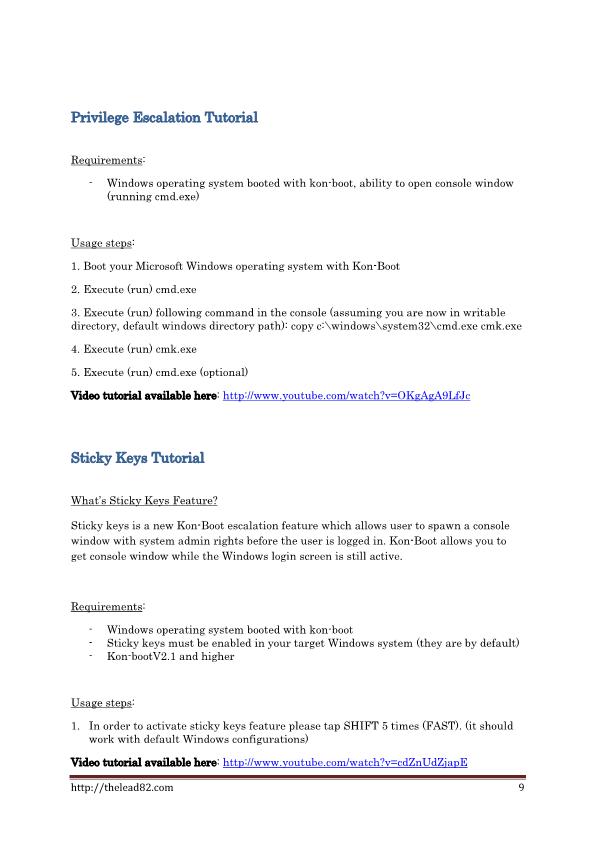




文档中详细介绍了Kon-boot,和kon-boot在CD,软盘或者U盘上的安装方法和一些其他常见问题的解决方法等等。
网上很多的软件都集成了这个Kon-boot,比如我以前用过的老毛桃,大白菜之类的软件,网上也有很多可以清除密码的软件比如APC,但是kon-boot有一个优势,就是绕过密码而不清除,可以防止别人发现你用过电脑,重启之后就又必须输入密码了。
需要注意的是,kon-boot有时候一次不会成功,多试几次就可以了。
网上有很多错误的关于kon-boot错误的介绍,让我多折腾了好久,不过最后终于弄清楚了。
kon-boot支持的系统:
看看上面官网的文档中其实有介绍,我要特别说明的是,根据官方的文档来看,对于最新的2.5版本,win7的32位和64位都是支持的,win8/8.1的32位和64位,本地账户和在线账户(微软账户)都是支持的,而win10现目前只支持本地账户,不支持对于在线账户的绕过,不过可以通过增加一个管理员账户的方法来进入win10系统。
不过要注意的是:kon-boot不是对于所有的电脑都支持的,有可能因为主板或者其他的各种原因无法正常使用。
kon-boot绕过密码的方法:
其他的系统我不做说明了,网上都有很多的教程。
1.说说win7,开机的时候进去kon-boot直接绕过,这个是最常见的使用方法,win8/8.1的本地账户也是使用同样的方法,不过要注意的是,我最开始使用kon-boot的时候绕过系统密码,然后进入到输入密码的那个界面,我看见怎么还提示我输入密码,于是我以为没有绕过,相信很多同学可能会犯跟我同样的错误,其实已经是绕过了,使用kon-boot之后在输入密码的那个界面你只需要按一下回车键或者随便输入一些什么东西就可以了,不过这个是对于一般的系统来说。而对于win8/8.1的网络账户的绕过我一开始也是犯了很多的错误。网络账户绕过的时候进入kon-boot,然后一直到输入密码的那个界面,我最开始的时候直接按回车键,但是不能绕过,于是我以为不支持网络账户,在我就要放弃的时候,我随便输入了一些东西,居然还绕过了。所以结论就是一般系统的本地账户的绕过是直接回车或者随便输入什么东西即可,但是win8/8.1的网络账户的绕过是需要输入一些东西再回车才行,直接回车是不行的。
2.再来说说win10,经测试,win10的本地账户是可以直接绕过的。但是在线账户不能绕过,不管是在输入密码的界面直接回车还是输入什么东西都不支持,因为官方的文档也说明了是不支持win10在线账户的绕过的,但是我在无忧论坛上听过有人说可以绕过,于是我又FQ找了很多文章看,找了很久终于找到了方法,其实在线账户是不能绕过的没错,不过是可以通过创建一个管理员账户来进入系统的,在官方的文档中其实也有说明,我说过我最开始找的kon-bootv2.5版本是有问题的,安装的时候各种错误提示,后来找到一个官方的二合一版本。文件夹中的内容如下:
然后上图中kon-bootUSB文件夹中的内容如下:
然后上图中USBFILES文件夹中的内容如下:
图中是kon-boot2.5版本,
是kon-boot的2.1老版本。然后
这个东西是用来自动检测你的操作系统从而给出相应的解决方案。
先来说说怎么制作U盘启动盘吧:
插上U盘,然后右击下图中的文件
以管理员的方式运行这个批处理文件,然后会弹出
确定,然后会弹出
确定即可。
这样就制作成功了。
然后你会看见你的U盘里面有下面这些文件
其中这两个我前面已经说过了,
这个我也说过了,是用来自动检测你的操作系统从而给出相应的解决方案的,但是
这个东西是在你进入输入密码的那个界面上调用的,当你进入kon-boot之后一直到输入密码的那个界面,然后会自动调用
,然后弹出相应的解决方案,所以说这个东西不能深度隐藏,如果深度隐藏之后会导致无法调用
而不会弹出相应的解决方案,不过如果你真的想深度隐藏还是可以,就是在深度隐藏之后在单独把
这两个文件复制到你U盘的根目录然后不要深度隐藏即可,这样就会同样正常调用。
制作好U盘之后进入kon-boot之后一直到输入密码的那个界面,然后会自动检测你的操作系统,比如我的系统是win8.1操作系统,然后在这个界面过一会会自动弹出绕过方案。如下:

上面的提示就是说”已经检测到你的系统是win8,可以直接回车或者随便输入一些东西即可进入系统“,和我之前的测试是一模一样的。
然后如果你的系统是win10的话,在那个输入密码的界面会自动弹出下面的提示

这个意思就是说”已经检测到你使用的系统是win10,kon-bootv2.5暂不支持win10网络账户的绕过,你可以通过创建一个新的管理员账户来进入这个系统“,此时,如果系统是本地账户的话可以直接回车进入,但是如果是在线账户的话就不能直接回车进入系统,而是会自动弹出一个命令提示符,然后在这个命令提示符中输入创建新用户的命令(net user /add 【用户名】)即可。
下面给出几个我找的视频:
关于怎么制作U盘启动盘:
关于怎么绕过windows密码的方法(两个视频都差不多):
然后从这个视频中我发现了一个新的创建新用户的方法,就是比如说如果我们使用的是深度隐藏来制作的U盘启动盘,那么这个东西就不会起作用,kon-boot不会识别隐藏分区中的
从而不会弹出

这个界面来给出解决方案,从而也就不会弹出那个命令提示符来创建新用户,不过可以通过按5次shift键来打开那个命令提示符,不过注意正常的时候,也就是不使用kon-boot的时候按5次shift键是会启用粘滞键而不会弹出命令提示符的,如下:

只有在使用kon-boot进入输入密码的那个界面按5次shift键才会正常调用命令提示符而不是粘滞键。从而按照视频中的输入创建新的管理员用户来进入系统。
所以也就是说,这个东西并不是必须要的,如果你喜欢深度隐藏你制作的U盘启动盘,那么可以通过按5次shift键来启用命令提示符来创建新用户绕过系统。效果是一样的,这个方法在老版本中都是有的。所以不止是适用与win10,还适用于低版本的一些系统都是可以的,不过创建新用户的软件还有很多,不只kon-boot这一个。
再次强调,kon-boot有时候一次不会成功,再加上我们使用的是隐藏方式写入,所以有时候不会弹出提示框,也不能使用5次shift键,这个是正常的,多试几次就可以了。
最后,给出kon-bootv2.5的下载链接(2016.1.24更新链接):http://pan.baidu.com/s/1hrdFR7m 密码:mlyj (如果链接失效请留言,或者留下你的邮箱)
【说明】:我提供的这个不是原来的镜像,是我自己提取出来的,因为大家都习惯iso的格式,然后我提取的这个是针对USB的,CD和软盘大家都不需要,然后是对于windows和mac都可以绕过的,是付费版 ,大家可以放心使用。
补充:
之前说过网上流传的那个版本的出处:http://www.0daydown.com/08/131846.html
是有问题的,安装的时候出现错误:
或者是其他的一些什么错误。
然后我就打开log file查看:
我就看了看安装包的相应路径:
却没发现日志中所说的那个menu.lst。只有一个konboot.lst。于是我就将konboot.lst改成了menu.lst,然后重新安装了一次,成功了。不过对于USB是能用,对于CD和软盘还是会出现下面的错误:
不过没关系,CD和软盘现在没什么人用了。
说一下区别:网上流传的这个版本是for windows的,并不能绕过mac的,而我前面提供的这个iso文件是支持mac和windows双系统的,是付费版的。
konboot貌似对于一些双系统没有作用。



